VTT 파일을 MP4 비디오로 무료로 변환하는 완벽한 가이드
"휴대폰에서 자막이 있는 동영상을 보고 싶은데 .vtt 파일이 안 보여요. .vtt 파일과 .mp4 파일을 병합하는 방법은 무엇인가요?"
- Reddit에서
자막이 있는 비디오 이해하기 VTT 파일을 MP4로 변환하면 비디오 콘텐츠를 더욱 완벽하게 이해하는 데 도움이 될 수 있습니다. VTT 자막은 비디오의 접근성과 이해도를 효과적으로 향상시킬 수 있습니다. 하지만 VTT 파일은 온라인 비디오에서 널리 사용되고 있으며, 로컬 비디오 플레이어에서 항상 지원되는 것은 아닙니다. 따라서 VTT 자막이 있는 MP4 비디오를 재생하는 것은 쉽지 않습니다. 하지만 이 글에서는 가능한 해결책을 제시해 드리겠습니다.
가이드 목록
MP4 재생을 위한 VTT 파일이란? MP4 비디오의 VTT 파일을 표시하는 방법 VTT를 MP4로 변환하는 가장 좋은 방법 VTT 파일을 MP4로 온라인에서 변환하는 방법MP4 재생을 위한 VTT 파일이란?
VTT(웹 비디오 텍스트 트랙)는 유튜브나 비메오 같은 플랫폼에서 웹 기반 비디오 재생에 주로 사용되는 자막 형식입니다. 가벼운 텍스트 파일인 VTT 파일은 비디오 콘텐츠와 동기화되는 시간 코딩된 캡션, 자막 또는 설명을 포함하고 있어 온라인 스트리밍 서비스에 매우 적합합니다.
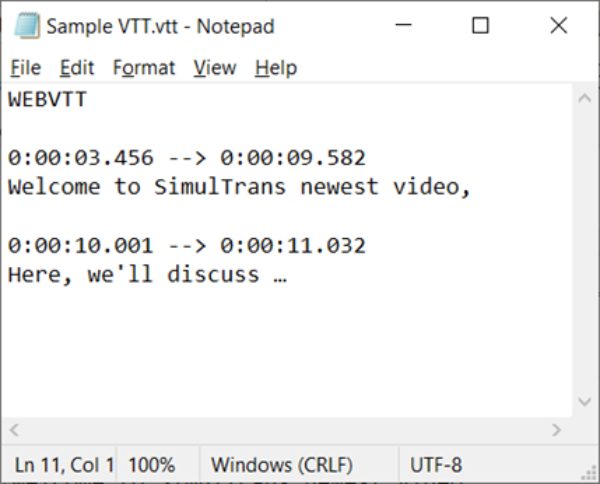
VTT 파일은 웹 환경에서는 뛰어난 성능을 보이지만, 로컬 미디어 플레이어 및 오프라인 재생과의 호환성 문제가 있습니다. Windows Media Player나 일부 모바일 비디오 앱과 같은 대부분의 표준 비디오 플레이어는 VTT 파일을 기본적으로 지원하지 않습니다. 대신 SRT(SubRip 자막)와 같이 널리 사용되는 자막 형식을 사용하거나 MP4 비디오 파일에 직접 포함된 자막을 선호합니다.
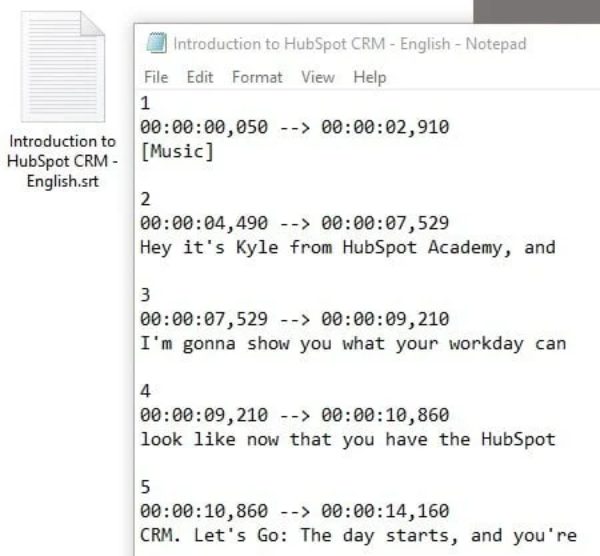
이러한 제한으로 인해 VTT 파일을 MP4 비디오 파일과 함께 배치하면 오프라인 재생 시 자막이 표시되지 않을 수 있습니다. 자막이 표시되도록 하려면 4K 영화 감상일반적으로 VTT 자막을 MP4 비디오 파일에 병합하거나 하드코딩해야 합니다. 이 과정을 통해 자막이 영구적으로 표시되고 서로 다른 기기 및 플랫폼 간의 호환성 문제가 해결됩니다.
MP4 비디오의 VTT 파일을 표시하는 방법
VTT 자막이 포함된 MP4 비디오를 재생할 때 PotPlayer는 가장 안정적이고 사용자 친화적인 미디어 플레이어 중 하나로 손꼽힙니다. PotPlayer는 다양한 형식 지원과 사용자 정의 가능한 자막 옵션을 통해 많은 비디오 애호가들이 로컬에서 비디오를 시청하는 첫 번째 선택이 되었습니다. 복잡한 설정 없이 MP4 비디오를 시청하는 동안 VTT 자막을 비디오에 직접 표시할 수 있어 비디오의 어려움을 효과적으로 해결합니다. 비디오에 텍스트 추가.
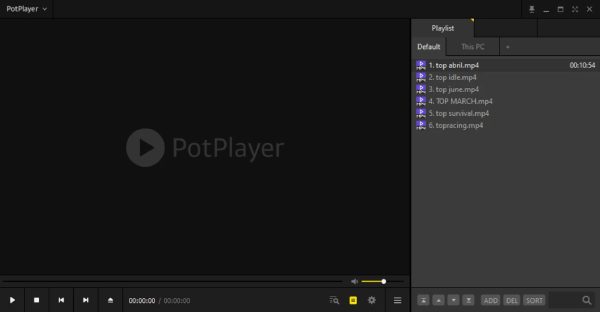
일반적으로 VTT 파일을 MP4 파일과 동일한 이름으로 같은 폴더에 저장하면 PotPlayer가 VTT 자막을 자동으로 감지하여 표시합니다. 자막이 바로 표시되지 않으면 다음과 같이 MP4 재생 과정에 VTT 파일을 추가하여 수동으로 자막을 활성화할 수 있습니다.
1 단계PotPlayer를 실행하고 재생을 위해 MP4 비디오를 가져오세요.
2 단계PotPlayer를 마우스 오른쪽 버튼으로 클릭하고 "자막"을 클릭한 후 "자막 추가/선택" 버튼을 클릭합니다.
3단계폴더에 있는 비디오의 VTT 파일을 선택하려면 "자막 추가..." 버튼을 클릭하세요.
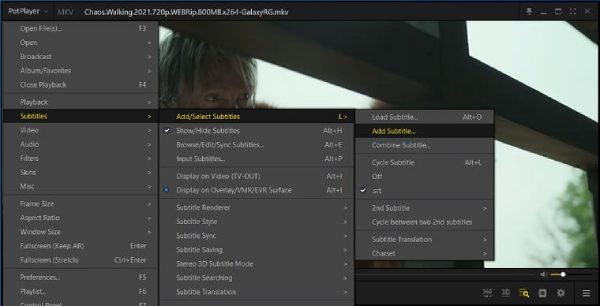
PotPlayer는 자막 맞춤 설정을 지원합니다. 사용자는 글꼴 크기, 색상, 위치 및 동기화를 조정하여 자막이 비디오와 완벽하게 정렬되도록 할 수 있습니다. 이를 통해 VTT 자막을 MP4 비디오에 가장 적합한 형식으로 조정할 수 있습니다. 하지만 이 방법은 데스크톱 재생에는 원활하게 작동하지만, 자막을 MP4 파일에 직접 삽입할 수는 없습니다. 공유 또는 범용 호환성을 위해 VTT 자막을 MP4 비디오에 병합하거나 하드코딩해야 할 수 있으며, 이에 대해서는 다음 섹션에서 설명합니다.
VTT를 MP4로 변환하는 가장 좋은 방법
VTT 자막을 MP4 비디오로 병합하거나 변환하여 나중에 볼 수 있도록 삽입하려면 강력한 도구가 필요합니다. 4Easysoft 총 비디오 변환기 의심할 여지 없이 고려해 볼 만한 옵션입니다. 기존 VTT 자막을 영상에 추가하거나 직접 자막을 만들든, 완벽한 통합 기능을 갖춘 올인원 솔루션을 제공합니다.
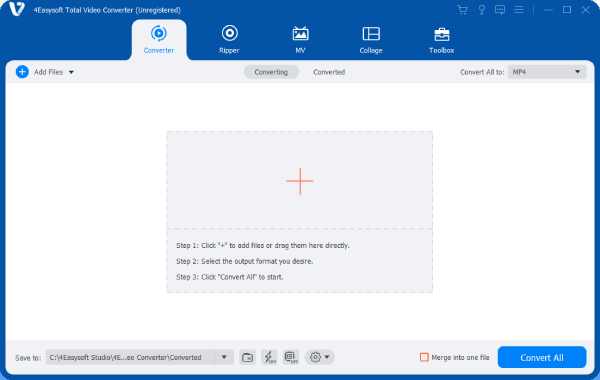
4Easysoft Total Video Converter의 매우 세밀한 조정 기능을 사용하면 MP4 비디오와 VTT 자막 파일을 쉽게 불러오고, 최종 출력을 미리 보고, 비디오를 내보내기 전에 글꼴 스타일, 크기, 색상, 위치 등 자막 설정을 미세 조정할 수 있습니다. 초보자라도 놀라울 정도로 쉽게 사용할 수 있습니다. 또한, 자막 생성 도구를 통해 자막을 직접 사용자 지정하고 편집할 수 있습니다. 특히 VTT 파일을 수정해야 하거나 비디오에 새로운 자막을 추가하다.

Ultra 하드웨어를 사용하면 1초도 안 되는 시간에 AV1을 MP4로 변환할 수 있습니다.
AV1을 MP4로 변환한 후 로컬 플레이어에서 온라인 비디오 스트리밍을 즐겨보세요.
보다 나은 시청 경험을 위해 비디오 효과를 편집할 수 있습니다.
손쉽게 공유할 수 있도록 고품질의 소형 MP4 파일을 변환하여 제공합니다.
1 단계4Easysoft Total Video Converter를 실행하고 "파일 추가" 버튼을 클릭하여 MP4 파일을 가져옵니다.
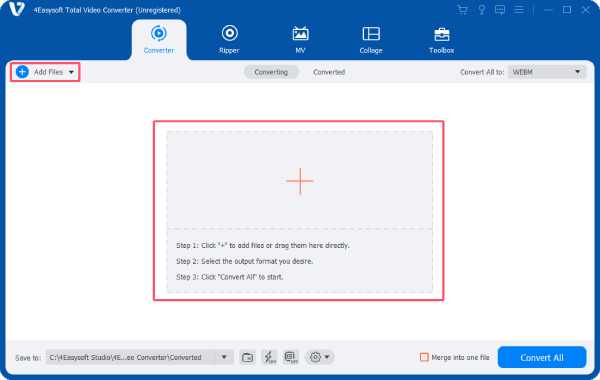
2 단계"편집" 버튼을 클릭하여 MP4 비디오의 VTT 자막을 가져와 조정하세요.
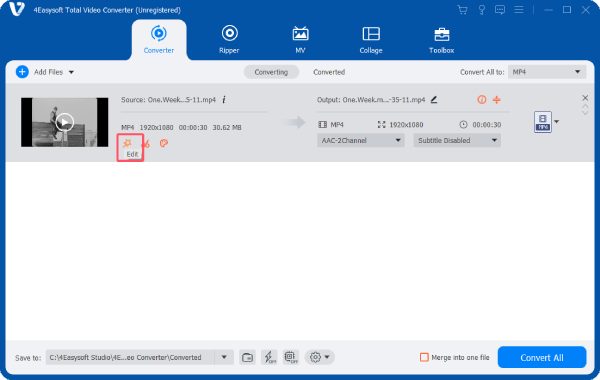
3단계"자막" 탭에서 "자막 추가" 버튼을 클릭하여 MP4 비디오의 VTT 파일을 가져옵니다.
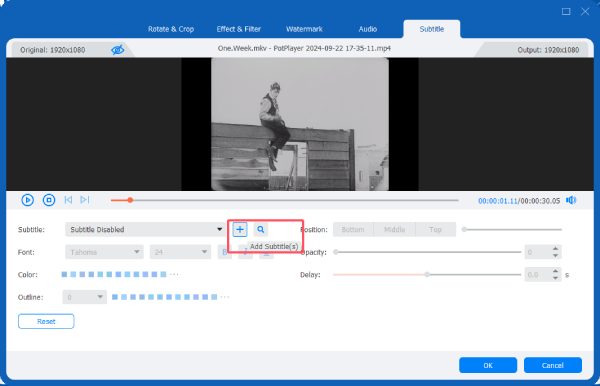
VTT 파일을 MP4로 온라인에서 변환하는 방법
Happy Scribe는 추가 소프트웨어를 다운로드하지 않고도 MP4 동영상에 VTT 자막을 추가하는 온라인 솔루션을 선호하는 사용자에게 훌륭한 선택입니다. Happy Scribe를 사용하면 웹 페이지에서 VTT 자막을 MP4 동영상에 직접 삽입할 수 있습니다. MP4 파일을 업로드하고 VTT 자막 파일을 추가한 후, 최종 동영상을 내보내기 전에 자막을 미리 볼 수 있습니다. Happy Scribe는 글꼴 스타일, 크기, 위치 조정 등 사용자 지정 옵션을 지원하여 동영상의 미적 요소에 맞춰 자막을 맞춤 설정할 수 있습니다.
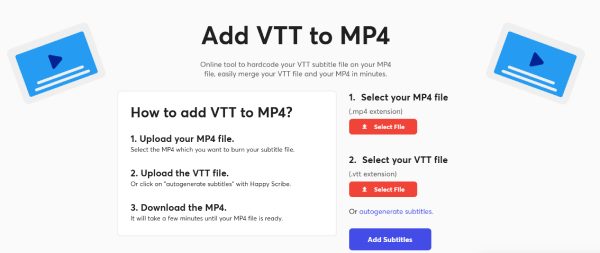
Happy Scribe는 파일 크기 제한 등 몇 가지 제약이 있습니다. 이 때문에 큰 동영상에는 적합하지 않을 수 있습니다. 변환 속도는 인터넷 대역폭에 따라 달라지며, 연결 속도가 느리면 지연이 발생할 수 있습니다. 그럼에도 불구하고 Happy Scribe는 VTT 자막을 MP4 동영상에 빠르게 삽입할 수 있는 편리하고 효율적인 도구이며, 특히 번거로움 없는 브라우저 기반 솔루션을 원하는 사용자에게 유용합니다.
결론
VTT 자막을 MP4 비디오로 변환하거나 병합하면 다양한 기기와 플랫폼에서 원활하게 재생할 수 있습니다. VTT 자막 형식을 지원하는 플레이어를 사용하거나 VTT 자막을 MP4 비디오로 변환할 수 있습니다. 최대한 포괄적인 도구가 필요하면 다음 링크를 다운로드하세요. 4Easysoft 총 비디오 변환기 무료로, MP4 비디오를 볼 때 VTT 파일의 자막을 얻을 수 있습니다.



